
ルーティーンを褒めるアプリを作る
アプリ作ると面白い!
前回の記事で、モーニングルーティーンを書き出して見える化しました。
せっかく見える化したので、セクション事に褒めれば、ルーティーンにできそうと思い、LINEで褒めるアプリを作りました。
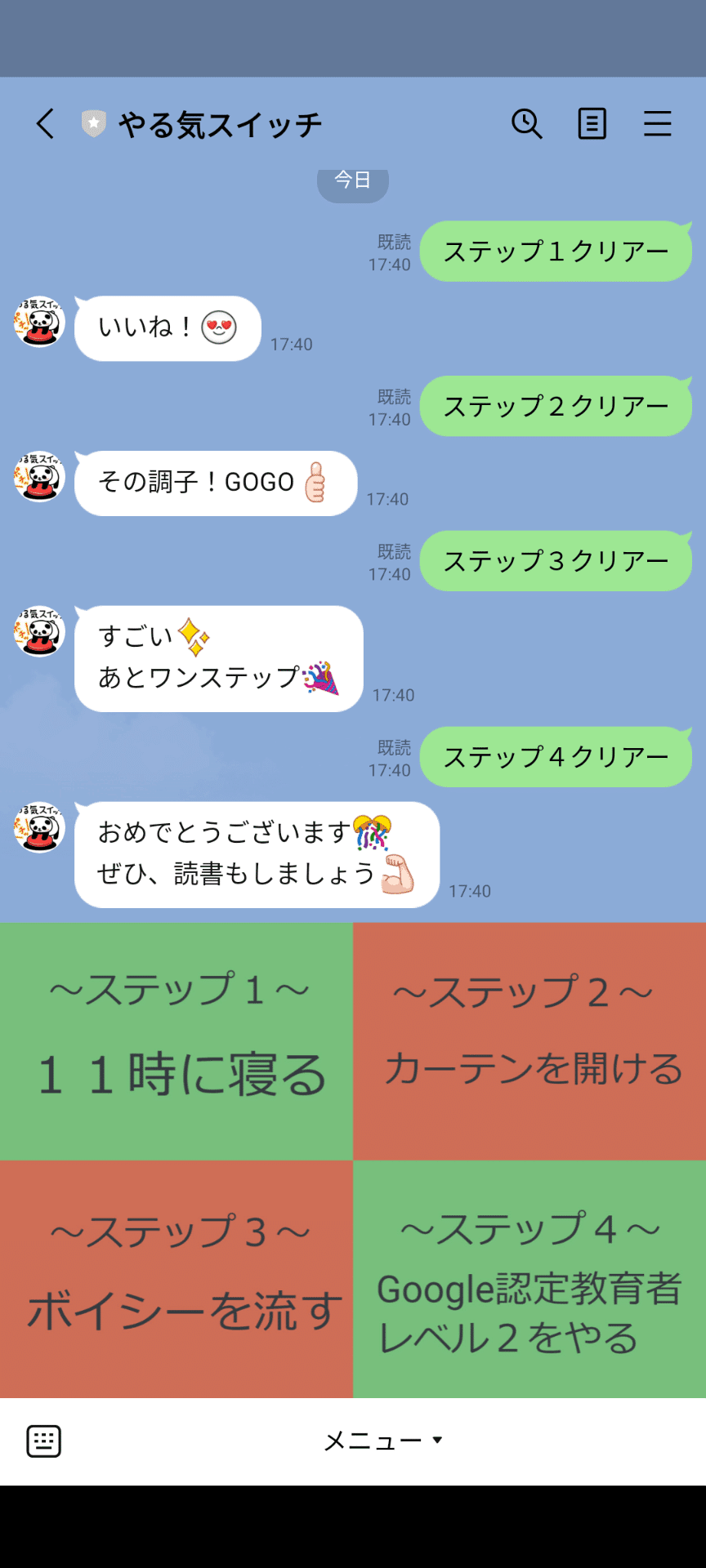
設定した内容
新規チャンネル開設
アカウント開設までは、こちらの記事を参考にしました。
リッチメニューを作成
メニューを押すと、テキストを投稿してくれるようにリッチメニューを作成します。
~手順~
①Messaging API設定の応答メッセージの「編集」を選択
②別タブでLineOfficialAccountManagerが開くので、応答機能の応答メッセージの説明文の「応答メッセージの設定画面を開く」を選択
③左のメニューバーのトークルーム管理の「リッチメニュー」を選択
④右上の「作成」を選択
⑤「テンプレート」からお好みのテンプレートを選択
今回は2×2にしました。
⑥画像の「選択」を選択肢、メニューを作成します。
今回は、エリア事に画像を作成で作成しました。
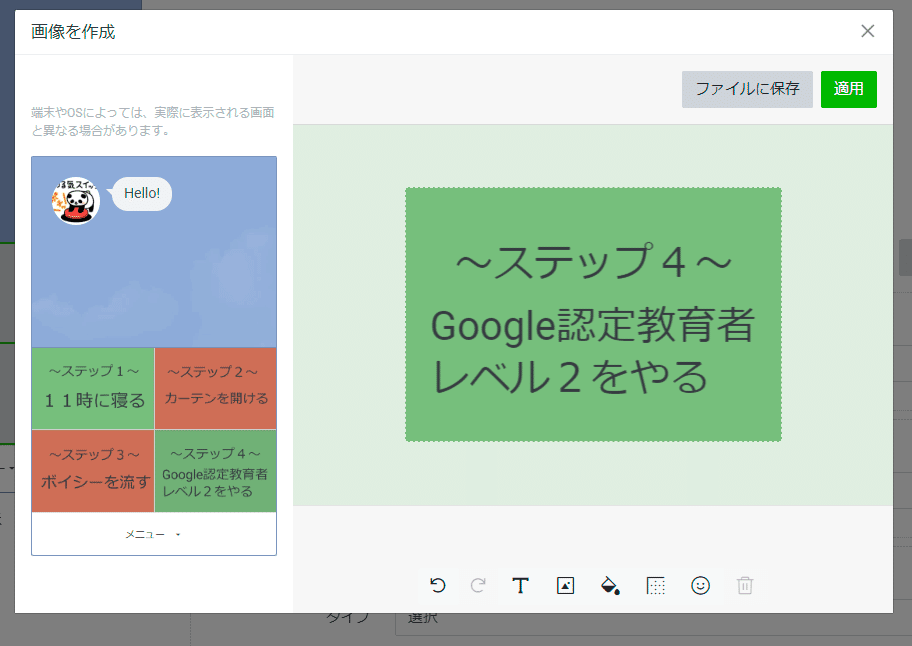
⑦アクションのタイプの「テキスト」を選択
⑧「テキストを入力」にキーワードを入力
このキーワード事に褒め言葉を言うように設定するので、キーワードがかぶらないようにしましょう。
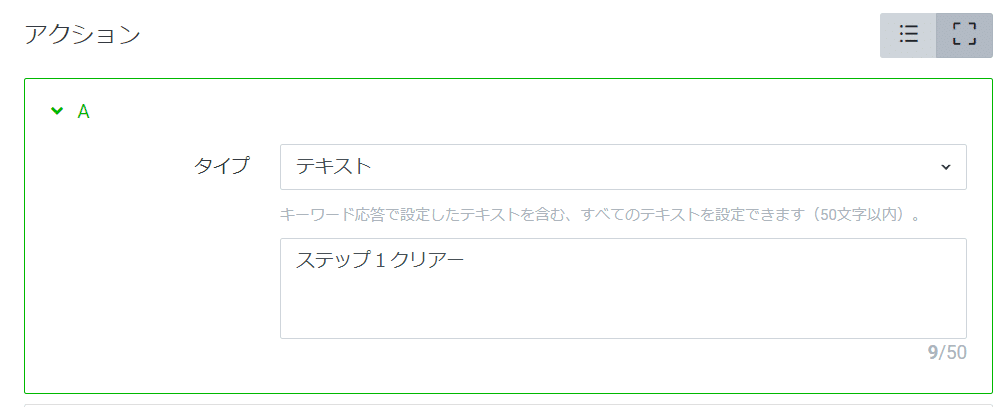
⑨メニューバー設定のメニューのデフォルト表示の「表示する」を選択
⑩「保存」を選択
応答設定
次は応答設定です。
キーワードが投稿されたら、褒める言葉を自動的に投稿するように設定します。
~手順~
①LineOfficialAccountManagerの左のメニューから、自動応答メッセージの「応答メッセージ」を選択
②ページの右側の「作成」を選択
③タイトルを設定
④応答設定の応答タイプの「応答設定」を選択し、リッチメニューで設定した「キーワード」を入力
⑤「メッセージ設定」で、褒め言葉を入力

⑥入力開始を選択
リッチメニューで設定した全てのキーワード事に応答メッセージ(褒め言葉)を設定します。
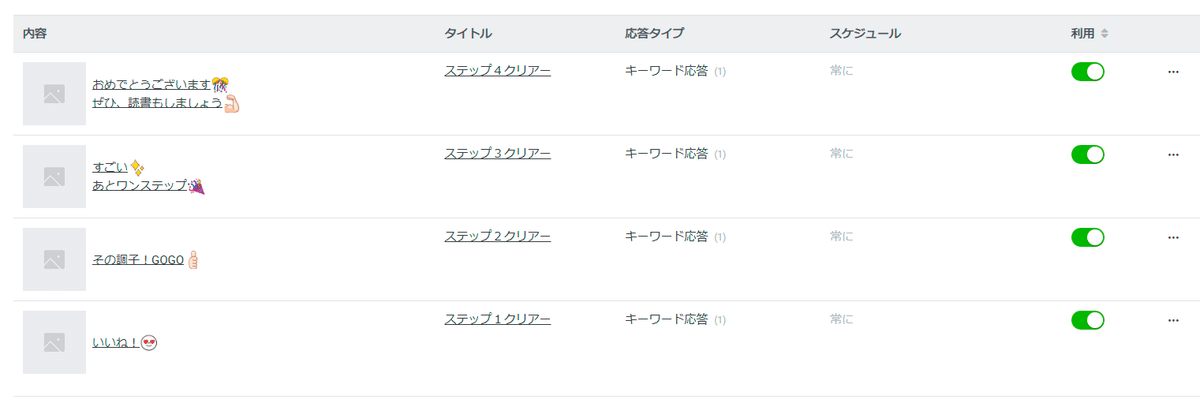
友達登録
LINEアプリがダウンロードされている端末で、LINEDevelopersのMessaging API設定にありQRコードを読み取り、お友達登録すれば完了です。
まとめ
一番使うアプリってなんだかんだLINEなんですよね。
そのため、LINEでアプリをつくることが大変便利だと思います。
よかったら作ってみてください!
